


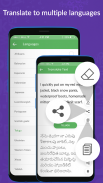
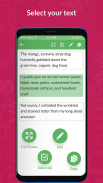

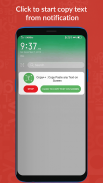
Copy Paste any Text on Screen

Copy Paste any Text on Screen leírása
A Copy alkalmazás a legjobb alkalmazás a képernyőn megjelenő szövegek könnyű másolására, és bárhová beillesztheti. A másolt szöveges tartalmat szerkesztheti és különböző nyelvekre is lefordíthatja. Az alkalmazás használatához kövesse az alábbi lépéseket:
Hozzáférhetőségi szolgáltatás engedélye
A kisegítő lehetőségek szolgáltatási engedélye bármely képernyőn megjelenő szöveg észlelésére szolgál szöveg másolásához, mentéséhez, szerkesztéséhez vagy fordításához ezzel az alkalmazással.
1. lépés: Szöveges tartalom másolása a képernyőről. Nyomja meg a START gombot a kezdőképernyőn, és megjelenik egy értesítés erről az alkalmazásról.
2. lépés: Nyissa meg bármelyik alkalmazást, fájlt vagy webhelyet, ahonnan a szöveget másolni és beilleszteni szeretné.
3. lépés: Lépjen az értesítési területre, és érintse meg a KATTINTÁS A MÁSOLÁS ELINDÍTÁSÁHOZ lehetőséget.
4. lépés: A képernyőn zöld mezőket fog látni, érintse meg azokat a dobozokat, amelyek szöveges tartalmát másolni szeretné.
5. lépés: A tetején két gombot fog látni. Az első gomb a teljes képernyőre, a második gomb pedig az összes tartalom kiválasztására szolgál a képernyőről.
6. lépés: Koppintson bármelyik mezőre, és a jobb felső sarokban megjelenik egy opció a másolás szimbólummal, érintse meg a szöveg vágólapra másolásához.
7. lépés: Nyomja meg a felső ceruza ikont, ha szerkeszteni szeretné a másolt tartalmat. A gomb megnyomása után megnyílik a SZÖVEG SZERKESZTÉSE ablak.
8. lépés: Itt több lehetőséget fog látni alább. Az írás megkezdéséhez kattintson a BILLENTYŰZET opcióra.
9. lépés: Kattintson a MÁSOLÁS lehetőségre a szerkesztett szöveg másolásához.
10. lépés: Kattintson a START lehetőségre a hangszerkesztéshez, majd nyomja meg újra ugyanazt a gombot a hangszerkesztés leállításához.
11. lépés: Kattintson a FORDÍTÁS lehetőségre, ha le szeretné fordítani a szerkesztett szöveget.
12. lépés: A SZÖVEG FORDÍTÁSA ablak felső részén a szerkesztett tartalom, alul pedig a fordítása látható.
13. lépés: Érintse meg a NYELV KIVÁLASZTÁSA lehetőséget, és látni fogja a világ számos nyelvének listáját. Válassza ki a nyelvet, amelyre fordítani szeretne.
14. lépés: A jobb felső részen három gomb látható. Az első gomb az összes szöveges tartalom törlése, a második gomb a megosztás, a harmadik gomb pedig a másolás.
15. lépés: Az alsó részben szintén három lehetőséget fog látni. Itt az első gomb a lefordított szöveg másolására szolgál, a második gomb a megosztásra, a harmadik gomb pedig a kiejtésére szolgál.
16. lépés: A fordítás befejezése után visszakerül a SZÖVEG SZERKESZTÉSE ablakba. Ott a jobb felső sarokban megjelenik a mentés gomb.
17. lépés: Az összes mentett tartalmat megtalálja a kezdőképernyőn található MENTETT SZÖVEG opcióból.
18. lépés: A szolgáltatás leállításához kattintson a STOP gombra, amely elérhető a kezdőképernyőn és az értesítési területen is.
Ha továbbra is kétségei vannak, akkor az oktatóanyag megtekintéséhez érintse meg a kezdőképernyő tetején található kérdőjelet. Tehát siessen, és töltse le az alkalmazást most, hogy egyszerűen másoljon és illesszen be szöveget mobiltelefonja képernyőjéről.























